Vytváření a vymazání účtu Windows Account

- 2043
- 95
- Miloš šulc Phd.
V novém operačním systému Windows 10, na rozdíl od předchozích verzí, existují dva typy vstupu, což často způsobuje zmatek mezi uživateli. Jeden typ, místní, je podobný obvyklým starým operačním systémům. Druhým typem je účet na webu Microsoft, prostřednictvím kterého je systém zadán do systému.

Dnes vám řekneme, jak nakonfigurovat vstup do desáté verze OS z Microsoft
Účet společnosti Microsoft kombinuje různé služby a produkty společnosti do jednoho celku, což vám umožní synchronizovat data, ukládat informace do cloudu a přístup k nim nejen z různých aplikací, ale také z různých počítačů a zařízení. Zahrnuje následující služby:
- Outlook - Synchronizace pošty, kalendáře, kontaktů a mnoha dalších funkcí mezi různými gadgety také poskytuje použití OneDrive, Office Online a Skype z pošty.
- Office Online - Práce s Wordem, PowerPoint, Excel Applications Online při zachování dat na serveru a následném přístupu prostřednictvím jeho účtu.
- Skype je produkt, který společnost není tak dlouho získaná a zcela integrována do jiných aplikací.
- Přístup do systému Windows Store je vhodný, pokud máte gadgety s tímto operačním systémem.
- Cloudové úložiště OneDrive.
- Xbox Live je herní síť, která vám umožní sdílet úspěchy, stahovat hry, komunikovat a soutěžit s přáteli.
- Bing - vyhledávací služba s bodem narůstajících bodů a přijetí cen.
- MSN - zpravodajská služba o zájmech.
- Obchody - Online software a obchod s vybavením.
Možná jste nebyli přesvědčeni široce inzerovanými výhodami integrace s internetovými službami pro vývojáře, nepoužíváte cloudové úložiště a vaše mobilní zařízení pracují v jiném OS. Ale pokaždé, když načtete Windows 10, musíte zadat účet zadáním hesla. Informace o systému jsou navíc pravidelně shromažďovány a zasílány do technické služby společnosti, což způsobilo hodně kritiky.
Z těchto důvodů vývojáři přidali k nejnovějším problémům možnost výběru ve fázi instalace systému, který se účetnictví používat - internet nebo místní. A také nyní existuje příležitost přidat nebo smazat účet na Windows 10.
Přidat a změnit
Chcete -li vytvořit nového uživatele v systému Windows 10, postupujte podle následujících:
- Přejděte na „Start“, poté „Parametry“ a klikněte na odkaz „Rodina a další uživatelé“.
- Pokud již používáte internetový účet, můžete přidat další členy své rodiny, změnit každou úroveň přístupu, různých povolení a omezení.
- „Ostatní uživatelé“ je vytvoření nezávislého uživatele, který není zahrnut do rodiny a není ovládán účtem. Může použít internetový účet i místní.
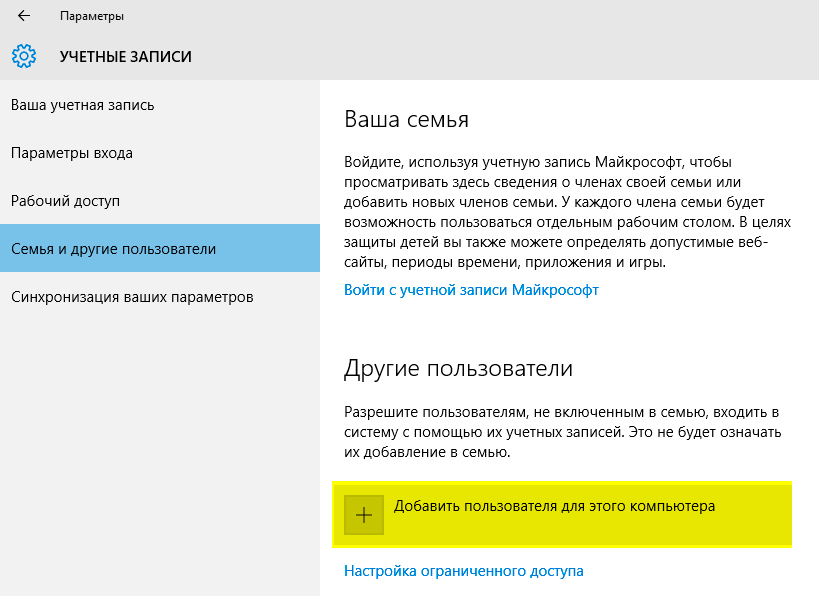
Vyberte typ vytvořeného účtu
- V této části klikněte na Plus.
- V novém okně si můžete vybrat typ stvoření. Pokud zavedete e -mail, předpokládá se další registrace na serveru. Klikněte na „Nemám žádná data pro vchod ...“ Vytvoření místního účtu.
- Dále můžete také vyplnit data pro registraci na serveru, nebo přidat uživatele bez internetového účtu Windows Internet
- Nyní zadejte heslo a jméno.
Změnit úroveň práv na správce:
- Přejděte na položku „Rodina a další uživatele“, klikněte na nedávno vytvořenou a vyberte „Změnit typ účtu“.
- V seznamu Drop -down vyberte „Správce“.
Chcete -li zadat Windows 10 v rámci nového účetnictví, klikněte na „výstup“ pod aktuálním odznakem a poté klikněte na nutnou nabídku „Start“. V budoucnu bude zapotřebí místního uživatele s právy správce, když se rozhodnete smazat účetní zapisovač.
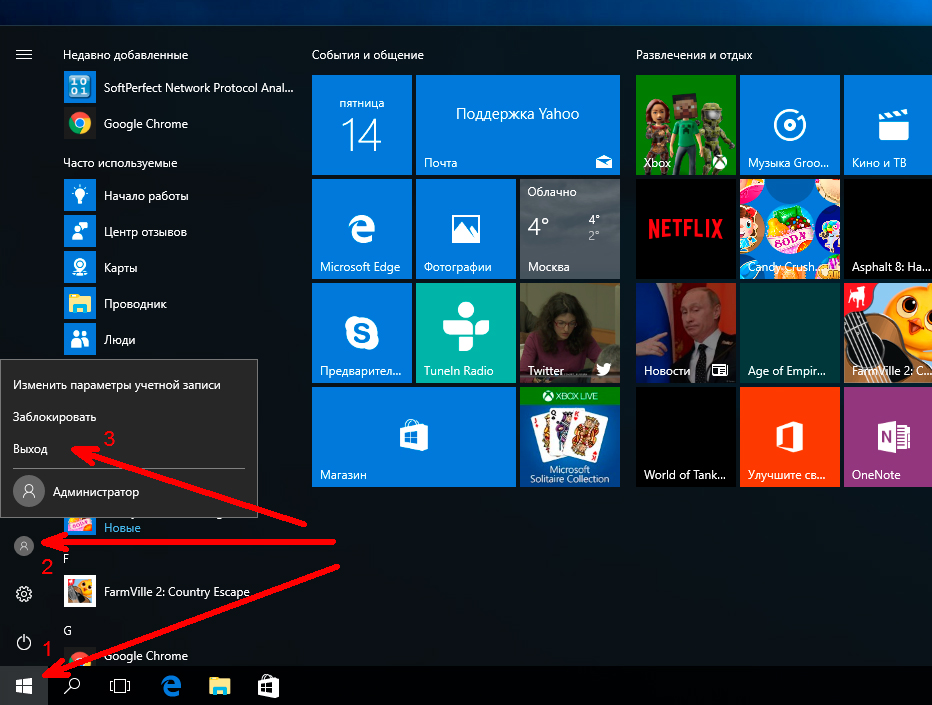
Opuštění aktuálního můžete zadat pod nový účet
Totéž můžete udělat na příkazovém řádku:
- Otevřete příkazový řádek jménem správce.
- Tisk: Čisté heslo uživatele /přidat jméno, nahrazení hodnot jména a hesla.
- Chcete -li jej změnit na správce, vytočte:
Čisté jméno administrátorů místních skupin /přidání
Existuje další možnost přidat místní účet v systému Windows 10:
- V okně „Perform“ (WinKey+R) Dial Lusrmgr.MSc.
- Klikněte na složku „Users“ a zavolejte na nabídku kontextu v okně seznamu a poté klikněte na „Nový ...“.
- Zadejte nezbytné parametry.
- Po vytvoření klikněte na něj pravým tlačítkem a způsobit vlastnosti.
- V části „Členství v„ Put “Přidat“ zadejte „administrátoři“, abyste jej změnili na správce.

Účet můžete přidat prostřednictvím správce účetnictví
Odstranění
Pro ty, kteří nepoužívají vývojářské služby, není potřeba účtu, takže může být bezpečně odstraněn z Windows 10 a používat místní, jako v předchozích verzích OS. Před odstraněním vytvořte nový místní účet.
Prvním způsobem je to udělat v hlavní nabídce:
- Klikněte na nabídku Start, klikněte na avatar a klikněte na „Změnit parametry účtu“.
- V okně, které se otevírá, vyberte „Místo toho zadejte s místním účtem“.
- Zadejte aktuální heslo Microsoft.
- Klikněte na „Vypadněte ze systému a dokončete práci“.
- Klikněte znovu na avatar a přejděte do změny parametrů.
- Najděte Microsoft Accounting, klikněte jednou a poté na tlačítko „Delete“ na tlačítku objevit se.
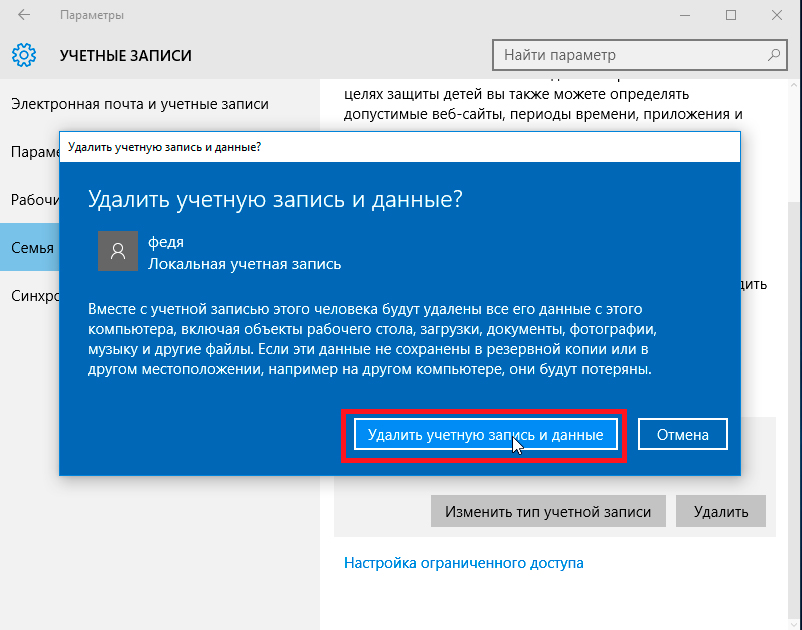
Buďte opatrní, bude nemožné vrátit data!
DŮLEŽITÉ. Při odstranění účtu Microsoft v systému Windows 10 budou data všech uživatelských složek (dokumenty, stahování, videa a další) automaticky zničena, takže vše cenné na jiné místo přeneste na jiné místo.Abychom se však takovému problému vyhnuli, existuje také způsob, jak odstranit účet Windows 10 Account:
- Přejděte na „Start“, „Ovládací panel“.
- Klikněte na „Účty“.
- Vyberte položku „Odstranit“.
- Klikněte na požadovaného uživatele. Pamatujte, že administrátora nemůžete smazat a Microsoft odpovídal za výchozí a je. Nezapomeňte proto vytvořit nového místního uživatele předem a změnit svůj typ na správce.
- OS nabídne uložit data odstraněného účtu na ploše.
- Potvrďte svůj záměr odstranit záznam.
Vstup do systému pod novým účtem uvidíte na ploše složku s uloženými daty starých.
A tyto akce můžete také provádět prostřednictvím příkazového řádku:
- Prostřednictvím „Start“ Otevřete příkazový řádek jménem administrátora.
- Vložte příkaz Net Net Users.
- Zobrazí se seznam se jmény.
- Zadejte čisté uživatelské jméno /smazat, kde „jméno“ je název záznamu, který je třeba smazat.
Tímto způsobem se můžete zbavit připojení Windows 10 k internetovému přidružení společnosti k internetovým službám společnosti a používat počítač staromódním způsobem. Nezapomeňte však, že stále integrace v moderním světě poskytuje mnoho výhod, šetří čas, umožňuje konfigurovat softwarové produkty na různých zařízeních pro vaše potřeby. Poté, co se vám podaří smazat účet, můžete vždy vytvořit nový a znovu seregistrujte mezi služby společnosti.

